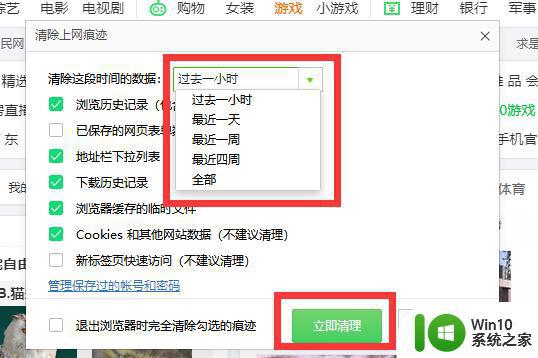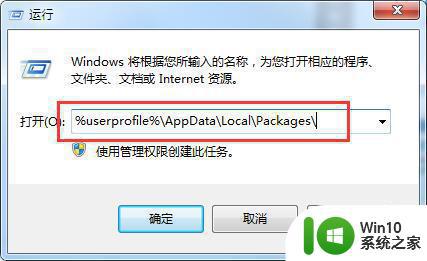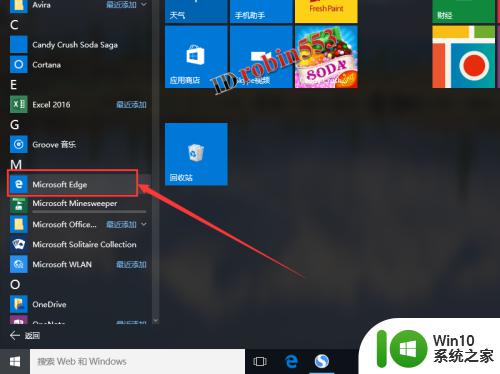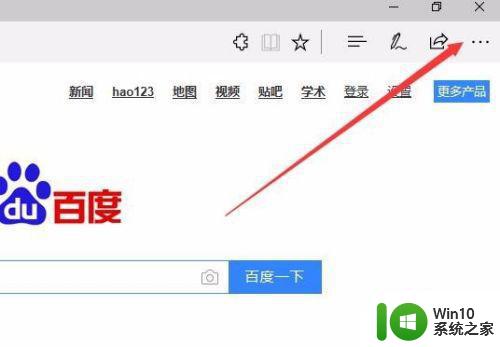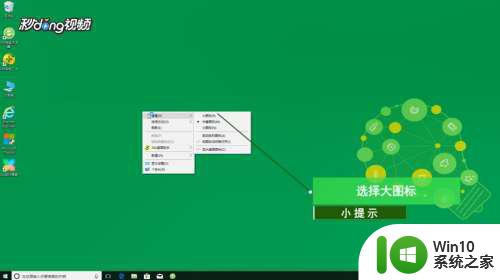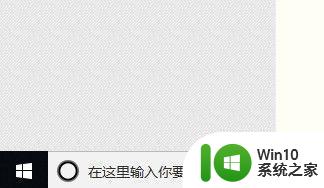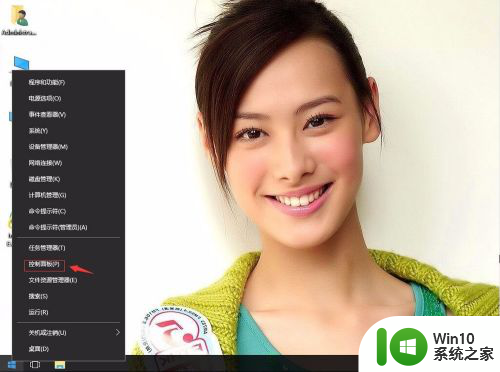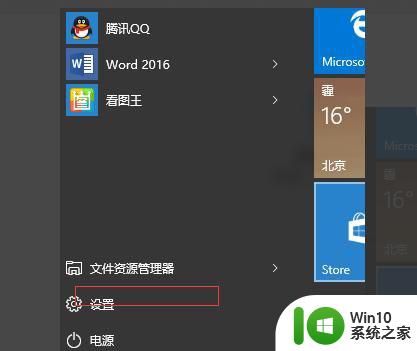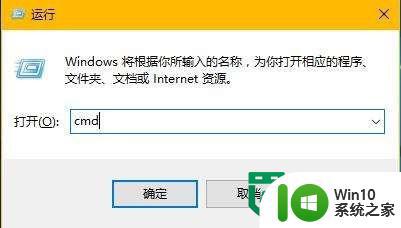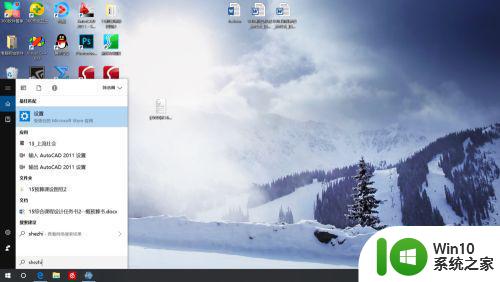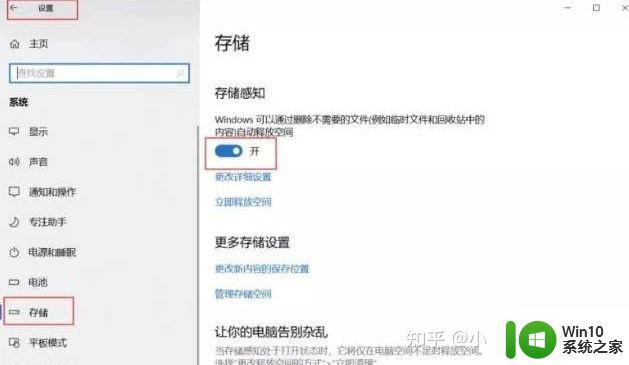win10怎么清除缓存 win10清除缓存方法
更新时间:2023-06-10 23:07:40作者:jzjob
随着我们在Win10系统中使用各种应用和浏览器,系统会自动缓存一些数据,以便下一次打开时能够更快地加载。然而,长期积累的缓存会占据大量的存储空间,导致系统运行变慢。因此,定期清除缓存是非常必要的。但是,很多人并不知道如何清除缓存,这也导致了一些问题。如果你也想清除Win10系统中的缓存,就跟着小编来了解一下具体方法吧!
具体方法:
1.点击开始菜单,点击设置
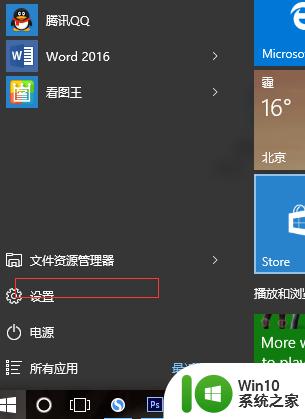
2.进入设置页面,点击系统
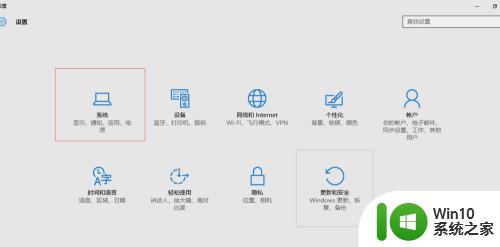
3.进入系统设置,点击左侧的存储。再单击右侧的c盘,
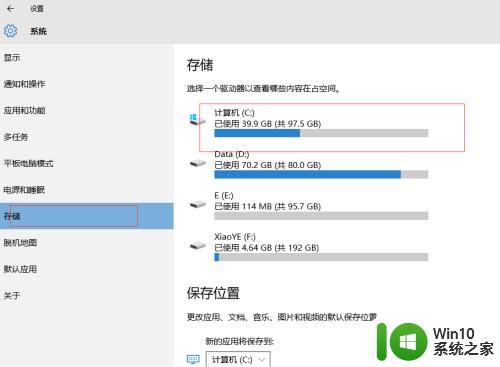
4.进入c盘存储设置,下拉看到临时文件。点击临时文件
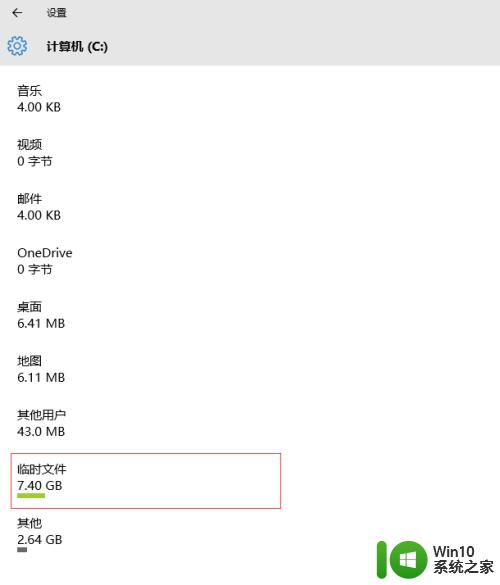
5.点击删除临时文件,就ok了
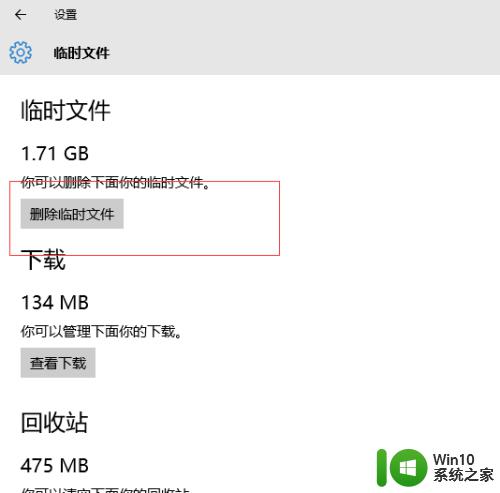
以上就是win10怎么清除缓存的全部内容,还有不清楚的用户就可以参考一下小编的步骤进行操作,希望能够对大家有所帮助。